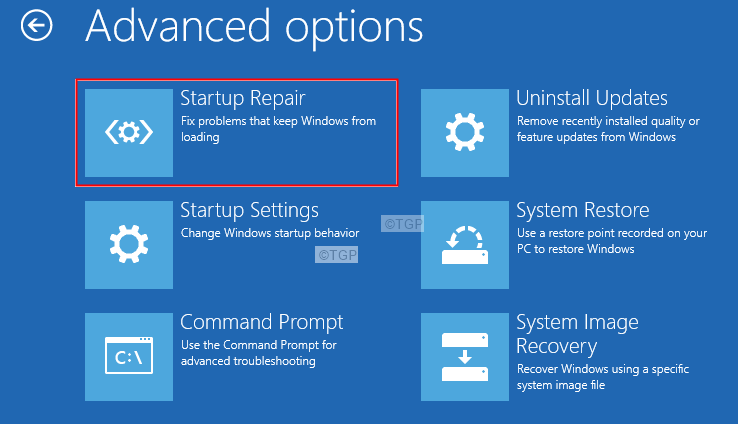Microsft Outlook გახდა ჩვენი ოფიციალური ელექტრონული ფოსტის დაყენების მთავარი ელემენტი. ის ყველგან არის და როგორც ჩანს, ადამიანებმა ის ინტეგრირებულნი არიან თავიანთ ცხოვრებაში. დღესდღეობით კომპანიებში ელ.წერილი ძირითადად იგზავნება Outlook აპლიკაციის საშუალებით. ეს ასევე იწვევს ბევრ შემთხვევას, როდესაც ჰაკერები შეეცდებიან მიიღონ წვდომა კომპანიის კონფიდენციალურ დოკუმენტებზე, ხოლო მარკეტოლოგები შეეცდებიან თვალის ყურის მოპოვებას მათი პროდუქტებისა თუ სერვისებისთვის. Outlook-ის მომხმარებლებმა უნდა იცოდნენ ასეთი ხრიკები. შეიძლება შეგვხვდეს რეგულარული თავდასხმა მრავალი წყაროდან ჩვენს Outlook საფოსტო ყუთზე. საბედნიეროდ, Outlook-ს აქვს რამდენიმე კარგი ფუნქცია, რომელიც დაგეხმარებათ ამის შერბილებაში. თქვენ შეგიძლიათ დააყენოთ სხვადასხვა ვარიანტები Outlook-ში მიღებული უსარგებლო ელ.წერილებისთვის.
Სარჩევი
უსარგებლო ოფციებზე წვდომა Outlook-ზე
ნაბიჯი 1: დააჭირეთ Windows + R ღილაკი და აკრიფეთ Outlook და დააწკაპუნეთ ᲙᲐᲠᲒᲘ.
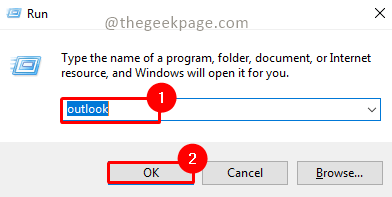
ნაბიჯი 2: გადადით მთავარი, დააკლიკეთ უსარგებლო, და აირჩიეთ უსარგებლო ელფოსტის პარამეტრები.
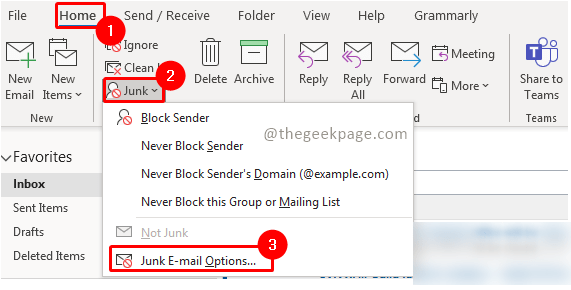
ნაბიჯი 3: გადადით Პარამეტრები ჩანართი უსარგებლო ელფოსტის სამართავად ხელმისაწვდომი სხვადასხვა ვარიანტების სანახავად.
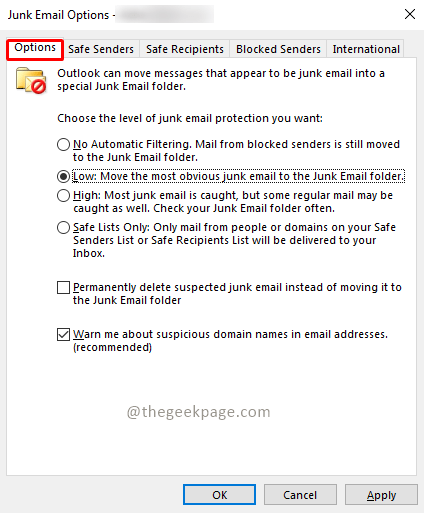
ნაბიჯი 4: ხელმისაწვდომია მრავალი ფუნქცია, რათა მომხმარებლებს შეეძლოთ მისი მორგება მათი საჭიროებების შესაბამისად.
სხვადასხვა ფუნქციების ახსნა Option Tab-ში უსარგებლო ელფოსტის ოფციებში
ავტომატური ფილტრაციის გარეშე: ეს ფუნქცია უზრუნველყოფს, რომ მხოლოდ დაბლოკილი ელფოსტის ID არ შემოვა თქვენს შემოსულებში, არამედ არასასურველი ელფოსტის საქაღალდეში. სხვა წერილები, რომლებიც შემოვა თქვენს შემოსულებში, იქნება ყოველგვარი ფილტრის გარეშე და, შესაბამისად, ყველა ელ.წერილი გადაეცემა.
დაბალი: ეს უყურებს მხოლოდ ყველაზე აშკარა წერილებს უსარგებლო ელფოსტის საქაღალდეში. სპამის ფოსტა მაინც შეიძლება გაჟონოს თქვენს შემოსულებში.
რეკლამა
მაღალი: ეს ფუნქცია უზრუნველყოფს ელ.ფოსტის უმეტესი ნაწილის დაჭერას უსარგებლო ელფოსტის საქაღალდეში. თუმცა, ამის მინუსი ის არის, რომ გარკვეული რეგულარული ფოსტა ასევე შეიძლება დაიჭიროს. ამ ფუნქციის გამოყენება ნიშნავს, რომ ხშირად მოგიწევთ თქვენი უსარგებლო საქაღალდის შემოწმება, რათა დარწმუნდეთ, რომ არ გამოტოვებთ ელ.ფოსტის რეგულარულ განახლებას. შესაძლოა საჭირო გახდეს ზოგიერთი ელფოსტის გადატანა Inbox-ში უსარგებლო ელფოსტის საქაღალდიდან.
უსაფრთხო სიები: ეს ფუნქცია უზრუნველყოფს მაქსიმალურ დაცვას უსარგებლო ელ.წერილებისგან. მხოლოდ ელ.წერილების დაშვებით უსაფრთხო გამგზავნის სიიდან ან უსაფრთხო მიმღებთა სიიდან.
მასში არის 2 ჩამრთველი ველი Პარამეტრები ჩანართი. თუ თქვენ აირჩევთ მოსანიშნი ველს პირველისთვის, ის საშუალებას მისცემს ყველა საეჭვო არასასურველი ელფოსტის წაშლას მათი გადატანის ნაცვლად. უსარგებლო ელფოსტის საქაღალდე. მომხმარებლებს ურჩევენ გამოიყენონ ეს ველი სიფრთხილით. მეორე ჩამრთველი უნდა დააწკაპუნოთ. ისინი უზრუნველყოფენ, რომ შეგატყობინებთ ნებისმიერი საეჭვო ელფოსტის შესახებ არარეგულარული დომენის მისამართებით. ეს ასევე გააუქმებს ბმულებს საეჭვო ფიშინგ შეტყობინებებიდან. ეს დაგეხმარებათ დაიცვათ თქვენი კომპიუტერი და Outlook ანგარიშები მავნე განზრახვისგან.
უსაფრთხო გამგზავნის ჩანართი
უსაფრთხო გამგზავნის ჩანართი დაგეხმარებათ დაამატოთ თქვენთვის ცნობილი ყველა უსაფრთხო ელფოსტის მისამართი და ვისგანაც შეგიძლიათ რეგულარულად ელოდოთ ელ.წერილს.
ნაბიჯი 1: დააწკაპუნეთ უსაფრთხო გამგზავნი ჩანართი
ნაბიჯი 2: დააწკაპუნეთ დამატება.
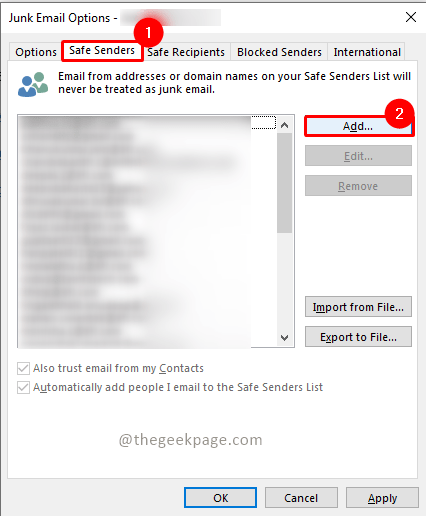
ნაბიჯი 3: ქვეშ დაამატეთ მისამართი ან დომენი ყუთი, შეიყვანეთ ელ.ფოსტის მისამართი და დააწკაპუნეთ ᲙᲐᲠᲒᲘ.

უსაფრთხო მიმღებების ჩანართი
უსაფრთხო მიმღების ჩანართი გაძლევთ საშუალებას დაამატოთ თქვენთვის ცნობილი ყველა ელ.წერილი და ვისაც რეგულარულად გაუგზავნით ელ.წერილს. Outlook არ განიხილავს არცერთ ელფოსტას ამ მისამართებიდან, როგორც უსარგებლო.
ნაბიჯი 1: დააწკაპუნეთ უსაფრთხო მიმღებები ჩანართი.
ნაბიჯი 2: დააწკაპუნეთ დამატება.
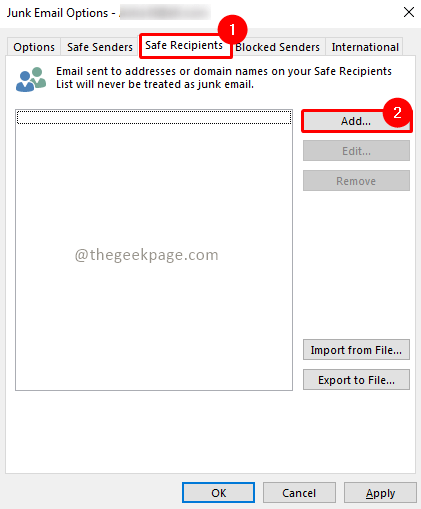
ნაბიჯი 3: ქვეშ დაამატეთ მისამართი ან დომენი ყუთი, შეიყვანეთ ელ.ფოსტის მისამართი და დააწკაპუნეთ ᲙᲐᲠᲒᲘ.

დაბლოკილი გამგზავნის ჩანართი
დაბლოკილი გამგზავნის ჩანართი საშუალებას გაძლევთ დაამატოთ ნებისმიერი საეჭვო მისამართი ან ნებისმიერი ელფოსტა, რომელსაც თქვენ უსარგებლო თვლით. ნებისმიერი ელფოსტა ამ ელფოსტის მისამართებიდან ავტომატურად გადავა Junk-ში.
ნაბიჯი 1: დააწკაპუნეთ დაბლოკილი გამგზავნი ჩანართი.
ნაბიჯი 2: დააწკაპუნეთ დამატება.
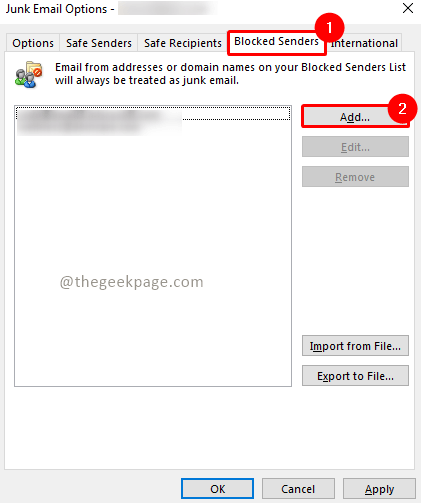
ნაბიჯი 3: ქვეშ დაამატეთ მისამართი ან დომენი ყუთი, შეიყვანეთ ელ.ფოსტის მისამართი და დააწკაპუნეთ ᲙᲐᲠᲒᲘ.

საერთაშორისო ჩანართი
საერთაშორისო ჩანართი საშუალებას გაძლევთ დაბლოკოთ ელ.წერილი ზოგიერთი დომენიდან ან თუნდაც გარკვეული ენებიდან. ეს ფუნქცია შეიძლება სასარგებლო იყოს, როდესაც იღებთ გარკვეულ წერილებს იმ ენებზე, რომლებიც შეიძლება არ გესმით.
ნაბიჯი 1: დააწკაპუნეთ საერთაშორისო ჩანართი
ნაბიჯი 2: დააწკაპუნეთ დაბლოკილია ზედა დონის დომენების სია.
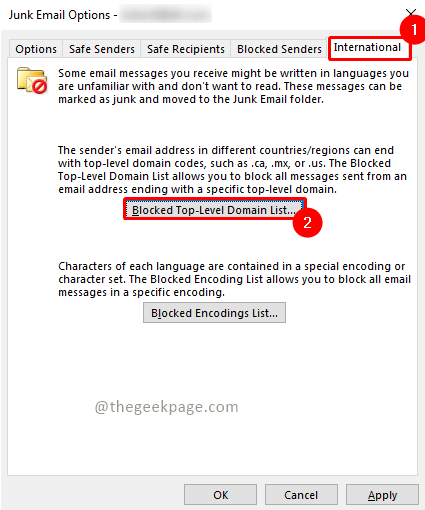
ნაბიჯი 3: აირჩიეთ რომელიმე ქვეყანა, რომ დაბლოკოთ ისინი შესაბამისი ველების მონიშვნით.
შენიშვნა: თქვენ ასევე შეგიძლიათ აირჩიოთ ყველა.
ნაბიჯი 4: დააწკაპუნეთ კარგი ცვლილებების შესანახად.
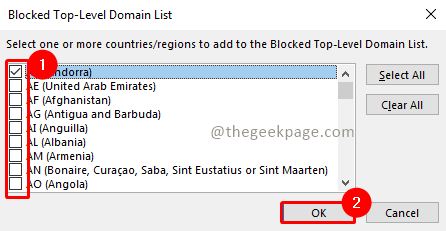
ნაბიჯი 5: დააწკაპუნეთ დაბლოკილი კოდირების სია.
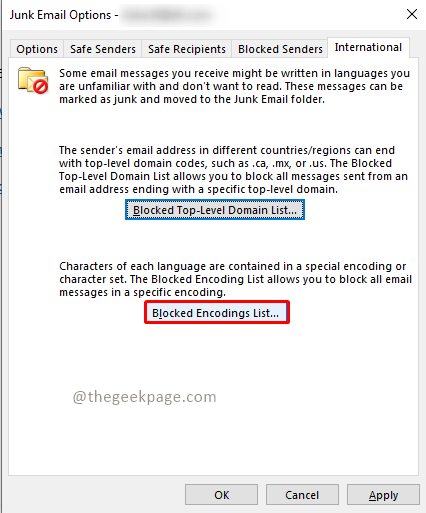
ნაბიჯი 6: აირჩიეთ ენები, რომელთა დაბლოკვაც გსურთ შესაბამისი ველების მონიშვნით.
ნაბიჯი 7: დააწკაპუნეთ კარგი ცვლილებების შესანახად.
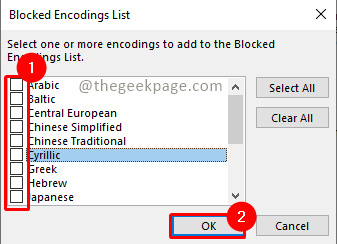
ნაბიჯი 8: დააწკაპუნეთ მიმართეთ უსარგებლო ელფოსტის საქაღალდეში ყველა ცვლილების გამოსაყენებლად.
ნაბიჯი 9: დააწკაპუნეთ კარგი ფანჯრის დახურვა.
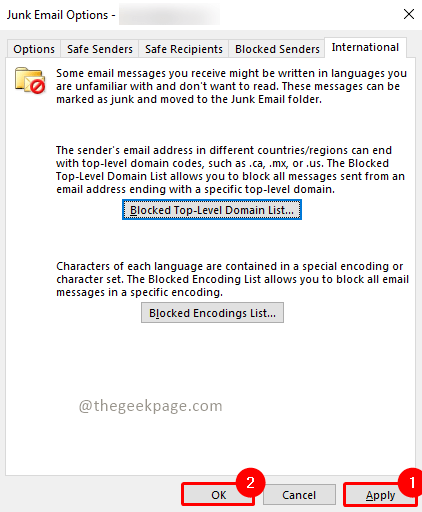
ასე რომ, ახლა თქვენ მზად ხართ შეხვდეთ ელ.ფოსტის ყოველდღიურ ბარიერს და ასევე დარწმუნებული იყავით, რომ მიიღებთ მხოლოდ იმ წერილებს, რომლებსაც მოელით. იმედია სტატია იყო ინფორმატიული და სასარგებლო. გვითხარით კომენტარებში რომელი Junk ვარიანტია ყველაზე გამოსადეგი? მადლობა რომ კითხულობთ!!
Ნაბიჯი 1 - ჩამოტვირთეთ Restoro PC Repair Tool აქედან
ნაბიჯი 2 - დააწკაპუნეთ სკანირების დაწყებაზე, რათა ავტომატურად იპოვოთ და მოაგვაროთ ნებისმიერი კომპიუტერის პრობლემა.